Live is Portable: อ่าน email ด้วย email (Gmail)
เพราะว่าเมล์ของที่ทำงานผมมีให้แค่ 100 MB เองครับ ความจริงก็เพียงพอ เพราะไม่ได้ใช้อะไรมากมายซักเท่าไหร่ และปกติผมเองก็ใช้ Thunderbird อ่านเมลอยู่แล้ว จดหมายเลยไม่ค่อยจะเต็มซักเท่าไหร่ แต่ระบบความปลอดภัยของที่ทำงานค่อนข้างจะจุกจิกมากไปซักหน่อย (ถ้าใช้ wireless network จะอ่านได้อย่างเดียว ไม่สามารถส่งได้ ทั้งๆ ที่อยู่ในที่ทำงาน, อ่าน เมลจาก server นอกจากของที่ทำงานไม่ได้ ถ้าใช้เครือข่ายภายใน) ซึ่งผมเองก็ไม่ค่อยไมีความรู้เรื่องระบบความปลอดภัยซักเท่าไหร่ แต่ว่าเรามันพวกชอบซนไปเรื่อยๆ ก็เลยจะลองอะไรประหลาดๆ ดู จากที่เคยอ่านๆ การตั้งค่าต่างๆ ของ gmail เห็นว่าสามารถทำให้ gmail เป็นตัวกลางค่อยอ่านเมล์ของเราจากที่อื่นๆ ได้ (gmail รองรับ POP และ IMAP แล้ว) แผนการชั่วร้ายก็แวบขึ้นมาในหัวสมองเพิ่มขึ้นอีก 1 อันครับ แผนการก็คือ จะใช้ gmail เป็นตัวกลาง ที่ค่อยอ่าน จดหมายของที่ทำงาน ที่มีเนื้อที่แค่ 100 MB เอามาไว้ที่ตัว gmail เอง เพื่อให้มีเนื้อที่เพิ่มขึ้นเป็น 2 GB หรือมากกว่านั้น (เพราะว่า gmail มีการขยายพื้นที่เก็บเพิ่มขึ้นเรื่อยๆ) ส่วนวิธีการตั้งค่าส่วนใหญ่อยู่ใน help ของ gmail อยู่แล้ว ถ้าเข้าใจไม่ผิด การใช้ mail client อ่านจดหมายจาก ที่อยู่ที่เป็นที่รู้จักกันดีน่าจะไม่โดนบล็อก
ขั้นตอนการกำหนดค่าจะแบ่งเป็น 2 ส่วนครับ การตั้งค่าที่ gmail และ การตั้งค่าที่ mail client ที่ต้องการใช้งานครับ (จะเสนอตัวอย่าง 2 โปรแกรมครับ คือ Thunderbird และ Apple Mail – ไม่มีเหตุผลอื่นครับ นอกจากที่ใช้อยู่ทุกวัน และชอบเป็นการส่วนตัว)
การตั้งค่าที่ gmail
การตั้งค่าที่ gmail นั้นจะแบ่งเป็น 2 ส่วนด้วยกัน คือ ส่วนส่ง คือ การเปิดใช้งาน POP และส่วนรับ คือ การอ่านเมลจากเซอร์เวอร์อื่น ที่ไม่ใช่ตัว gmail เอง อาจจะเป็น ของ yahoo, hotmail หรือที่ทำงานก็ได้ครับ
การกำหนดค่าเพื่อให้ Gmail อ่านจดหมายจากเมลเซอร์เวอร์อื่น
1. เริ่มต้นด้วยการเพิ่มบัญชีอีเมลที่เราต้องการให้ gmail เข้าไปอ่านมาก่อนครับ ไปที่ Settings แล้วเลือก แทบ Accounts ในส่วนของ Get mail from other accounts ให้คลิ้กที่ Add another mail account จากนั้นจะมีป๊อป อัพ ขึ้นมาครับ ตามนี้ครับ
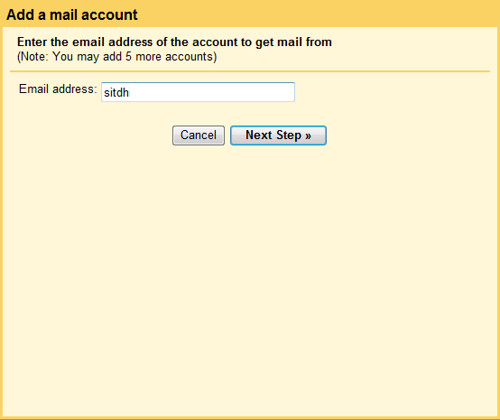
กรอกที่อยู่ อีเมล ที่เราต้องการ
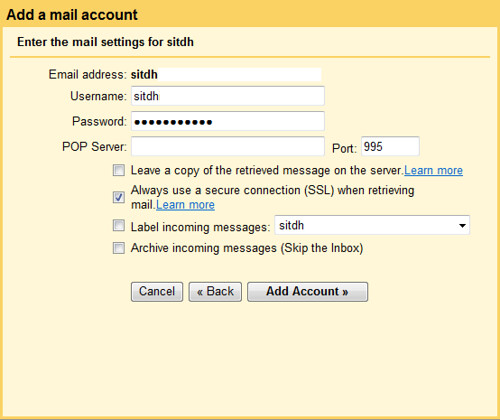
กำหนดรายละเอียดของเมลเซอร์เวอร์
· POP Server คือ เมลเซอร์เวอร์ที่เราต้องการให้ gmail ไปอ่าน
· Leave a copy of the retrieved message on the server. คือ อ่านข้อมูลจากเซอร์เวอร์ด้านบนแล้ว ลบทิ้งทันที (ถ้าไม่ได้เลือกไว้ ซึ่งเป็นค่าโดยปริยาย) หากเลือก จะอ่านและไม่ลบจดหมายออกจากเซอร์เวอร์
· Always use a secure connection (SSL) when retrieving mail. ใช้การเชื่อมต่อแบบเข้ารหัส
· Label incoming messages – เพิ่มป้ายกำกับจดหมายให้อัตโนมัติ (เพิ่มได้ โดยเลือก New Label)
· Archive incoming messages (Skip the Inbox) – เก็บจดหมายไว้ ไม่ต้องแสดงที่ Inbox
เสร็จแล้ว คลิ้กที่ Add Account >> เสร็จขั้นตอนนี้แล้วก็ถือเป็นการสิ้นสุดการตั้งค่าเพื่อให้ gmail อ่านจดหมายจากเมลเซอร์เวอร์อื่นได้แล้วครับ หลังจากนี้จะเป็นการกำหนดค่าให้เราสามารถส่งจดหมายออกไปด้วยที่อยู่อีเมลที่เราพึ่งกำหนดให้ gmail เข้าไปอ่าน ทำให้เราสะดวกมากยิ่งขึ้นครับ
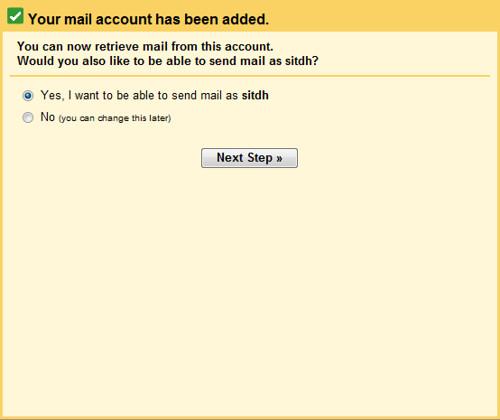
Gmail จะถามเราว่า ต้องการเพิ่มอีเมลที่จะใช้ส่งออกหรือเปล่า หากต้องการเพิ่มบัญชีนี้เข้าไปให้เลือก Yes และ Next Step >> ครับ

คลิ้กที่ Send Verification เพิ่มให้ gmail ส่งรหัสยืนยันไปที่อีเมลที่เราต้องการ

หน้าจอนี้จะขึ้นมา สามารถปิดไปได้เลย หรือว่าไปตรวจสอบที่อีเมลที่เพิ่มเข้าไป เพื่อนำรหัสยืนยันมากรอกก็ได้ครับ

รายละเอียดสำหรับการยืนยันตัวตน ให้นำรหัสยืนยัน (จากรูปคือ 6358741) มากรอกในหน้าต่างที่แล้วครับ หรือหากปิดไปแล้วก็สามารถคลิ้กที่ลิงค์ด้านล่างได้เหมือนกันครับ
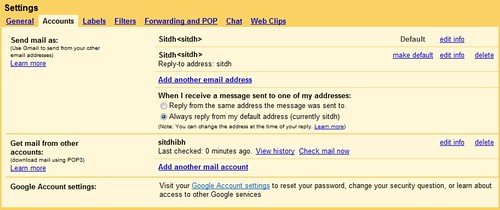
ในหน้าแทบ Accounts ก็จะมีบัญชีของอีเมลที่เราให้ gmail เข้าไปอ่าน (ในส่วนของ Get mail from other accounts) และสามารถส่งออกไปได้ด้วยที่อยู่เดียวกัน (ในส่วน Send mail as)
ทั้งหมดนี้ก็ถือเป็นการสิ้นสุดการกำหนดค่าให้ gmail เข้าไปอ่านจดหมายจากเมลเซอร์เวอร์ อื่น แล้วครับ ส่วนตอนหน้าจะเป็นพูดถึงการกำหนดค่าให้ mail client ต่างๆ สามารถเข้าไปอ่าน จดหมายจาก gmail ได้ครับ
ข้อมูลเพิ่มเติ่ม :
ความเห็น (0)
ไม่มีความเห็น